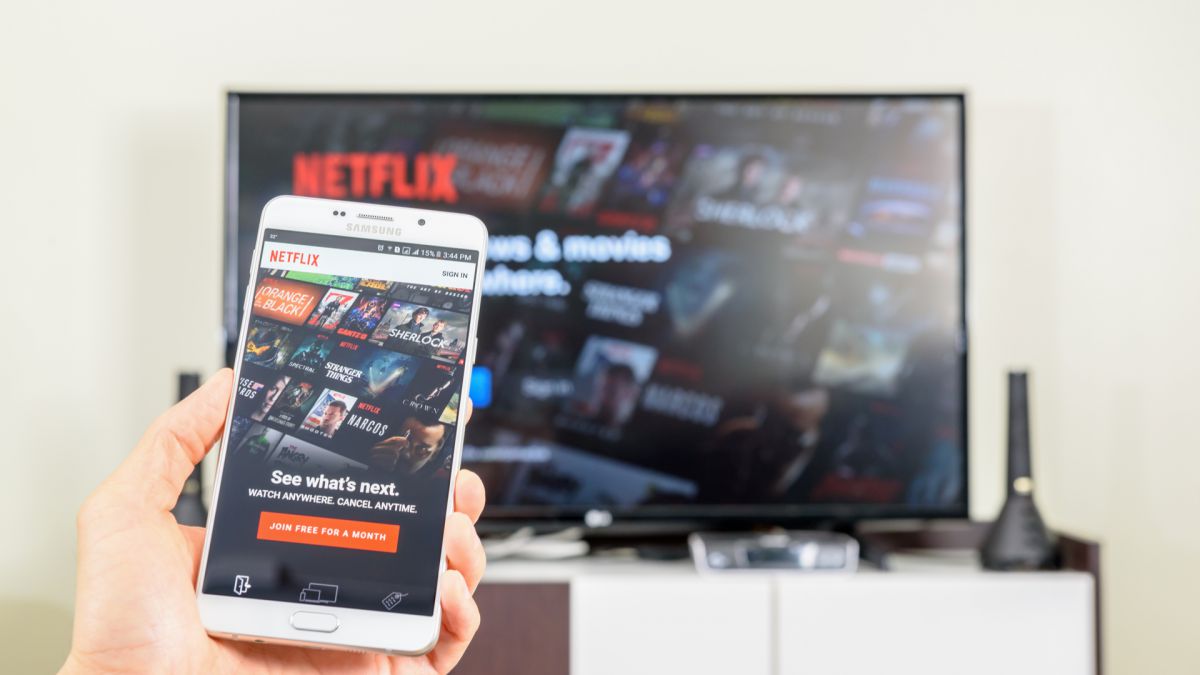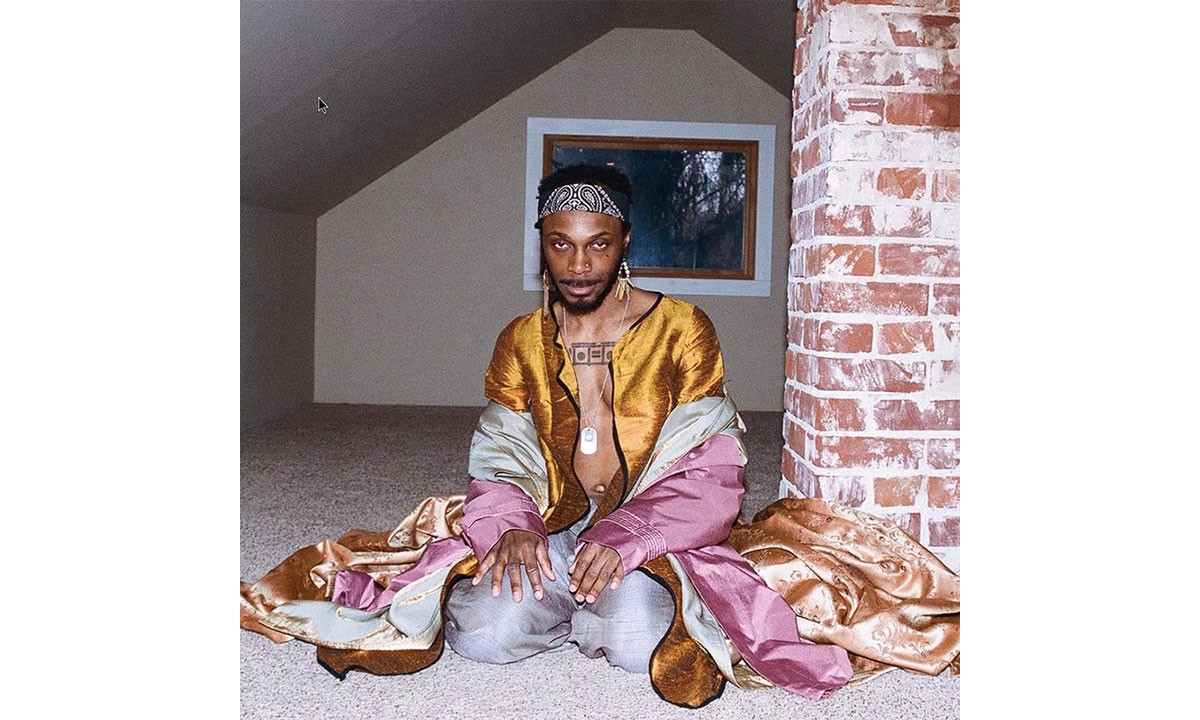Så här kopierar du en Google Drive-mapp
Om du behöver kopiera mappen Google Drive från en webbläsare gör det inte lätt för dig. Men du kan använda en lösning eller ladda ner en stationär applikation för en smalare strategi.
Kopiera mapp med Google Drive (typ)
Google Drive erbjuder inget sätt att kopiera mappar och allt dess innehåll när du använder webbaserade applikationer. Istället måste du kopiera mappens innehåll, skapa en ny mapp och sedan klistra in allt i destinationsmappen.
För att komma runt allt detta, kör din webbläsare, gå till Google Drive och öppna mappen du vill kopiera. Tryck på Ctrl + A på Windows eller Kommando + A på Mac för att välja alla filer, högerklicka och klicka sedan på “Skapa en kopia.”
Google Drive gör en kopia av varje fil du väljer, placerar den i den aktuella mappen och lägger till “Kopiera” framför varje artikelnamn.
Välj nu alla kopior av filen, högerklicka och klicka sedan på “Flytta till.”
Välj katalogen där du vill spara din kopia och klicka sedan på ikonen “Ny mapp” i det nedre vänstra hörnet.
Namnge den nya mappen och klicka sedan på markeringsikonen.
Slutligen klickar du på “Flytta hit” för att flytta alla markerade filer till den här katalogen.
Alla dina filer måste flytta till mappen som du just skapade.
Det är en komplicerad metod, och det borde vara mycket lättare.
Kopiera mapp med säkerhetskopiering och synkronisering
Eller om du har Säkerhetskopiera och synkroniserat installerat på din dator kan du kopiera mappen Google Drive direkt från skrivbordsapplikationen utan att behöva öppna en webbläsare. Detta tillvägagångssätt, till skillnad från lösningen i den föregående metoden, är mycket enkelt. Allt du behöver göra är att kopiera mappen och allt dess innehåll till en annan destination utan de dumma och rundade sätten att göra saker på.
För den här guiden använder vi säkerhetskopiering och synkronisering för Windows, men det fungerar identiskt på macOS.
Öppna skrivbordsapplikationen Backup and Sync och låt alla dina filer och mappar synkroniseras med molnet innan du börjar. Ikonen kommer att se ut så här när den är klar.
När synkroniseringen är klar öppnar du File Explorer-aktiva Windows eller Finder på Mac, öppnar mappen Google Drive, högerklickar på mappen som du vill kopiera och klicka sedan på “Kopiera”.
Du kan också klicka på mappen en gång och sedan trycka på Ctrl + C i Windows eller Kommando + C på Mac för att kopiera den.
Navigera sedan till destinationskatalogen eller vart du vill kopiera den här mappen för att högerklicka och klicka sedan på “Klistra in” eller tryck på Ctrl + V på Windows eller Kommando + V på Mac.
Precis så kopierades mappen till den aktuella katalogen.
Säkerhetskopiera och synkronisera mappsynkronisering till Google Drive omedelbart så att du kan komma åt den var som helst.
Tills Google integrerar kopierings- och klistra in kommandona i Drive är de två metoderna ovan det enda sättet du kan kopiera en mapp. Säkerhetskopiering och synkronisering är de enklaste och mest användarvänliga alternativen, men du måste installera och konfigurera applikationen korrekt på skrivbordet först.